Apakah Anda sudah mengetahui bagaimana cara sharing printer di Windows dengan benar dan naik? Sharing printer sendiri adalah cara menyambungkan satu printer dengan beberapa komputer dalam lengkap satu jaringan.
Nah, jadi dengan adanya sharing printer, Anda bisa lebih menghemat pengeluaran sebab tidak perlu menyiapkan satu printer untuk setiap unit komputer yang ada. Disamping itu, bisa lebih menghemat waktu Anda, sebab tidak perlu bolak-balik mencetak dokumen.
Anda bisa saja melakukan sharing printer melalui LAN ataupun Wifi yang tersedia. Namun yang perlu diperhatikan adalah setiap komputer yang ada harus tersambung dengan baik pada komputer yang terhubung dengan printer.
Sudah penasaran ya dengan cara sharing printer yang baik dan benar? Berikut ini elektrotimes akan memberikan panduan lengkap tentang sharing printer, langsung aja kepoin yak!
Contents
Panduan Cara Sharing Printer di Windows
Supaya printer bisa dishare dan dipakai oleh komputer lain, maka Anda harus melakukan beberapa pengaturan yang saya berikan dibawah ini pada komputer atau PC yang sudah terhubung dengan printer.
Cara sharing printer adalah dengan melakukan settingan pada komputer utama seperti berikut ini:
Klik “Start” pada pojok kiri bawah.
Lalu pilih “Control Panel“.
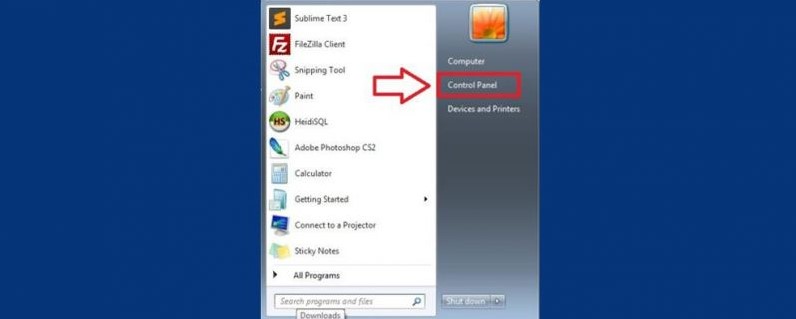
Pilih “Network and Internet“.
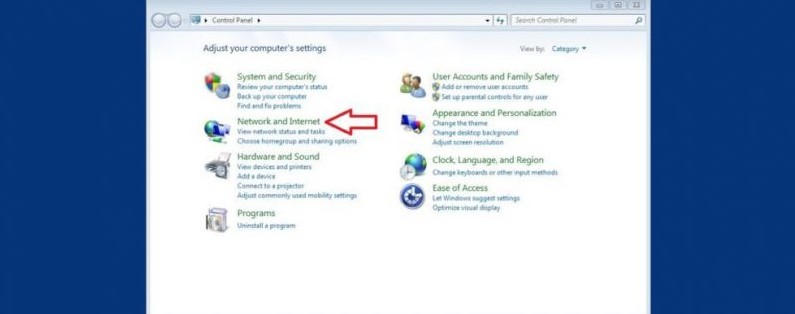
Pilih lagi “Network and Sharing Center“.
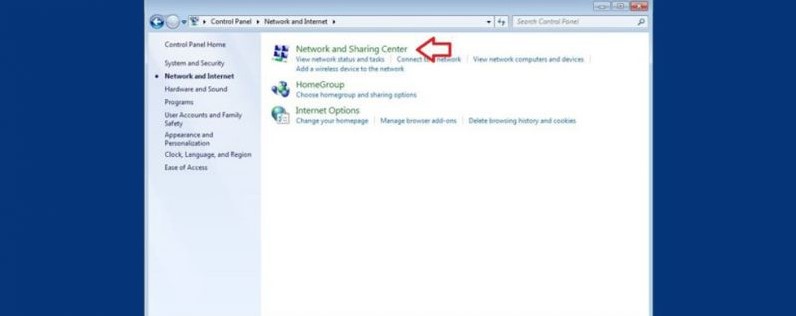
Pilih “Change Advanced Sharing Setting“.
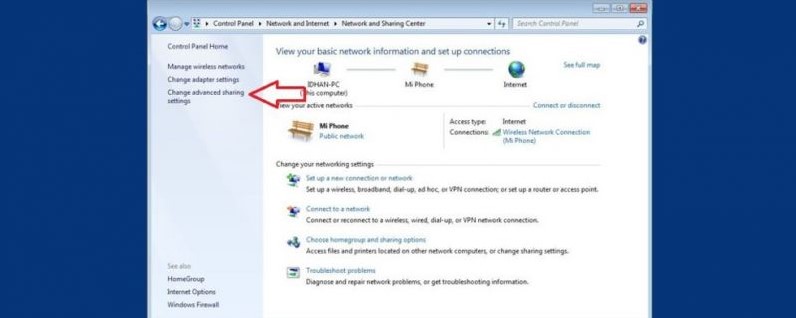
Lihatlah di File and Printer Sharing.
Pilih Turn on file and Printer Sharing.
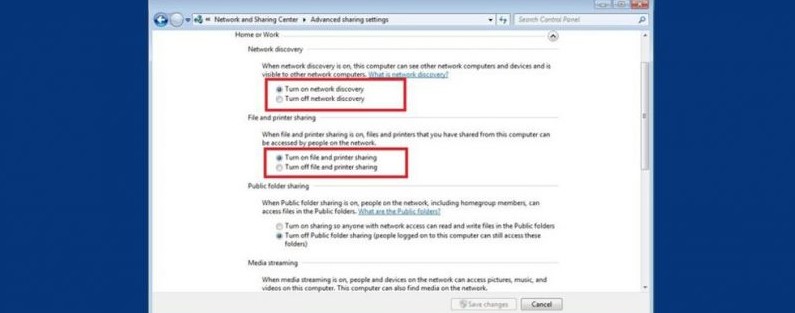
Carilah Password protected sharing dibagian bawah.
Pilih “Turn off Password Protected Sharing”.
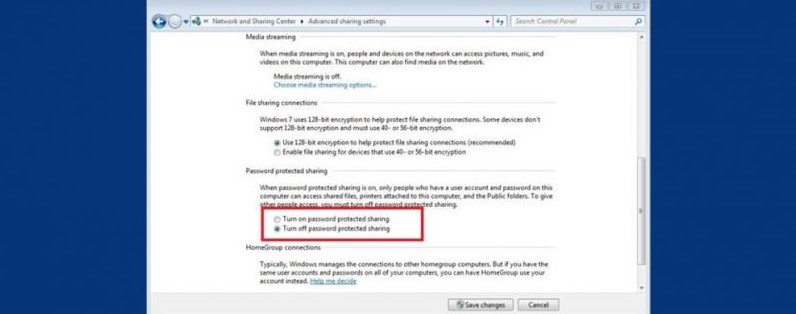
Klik tombol “Save Changes”.
Selesai.
Untuk printer yang sudah dishare akan bisa digunakan oleh komputer lain yang sebelumnya terhubung dalam satu jaringan yang sama.
Pengaturan Cara Sharing Printer di All Windows
Apabila Anda sudah melakukan pengaturan File and Printer Sharing pada komputer utama. Maka tahap selanjutnya kita atur sharing printer supaya bisa diakses oleh komputer lainnya.
Caranya adalah dengan melakukan pengaturan sharing printer lagi di komputer utama seperti berikut ini:
Klik “Start” dipojok kiri bawah layar monitor Anda.
Klik menu “Device and Printers“.
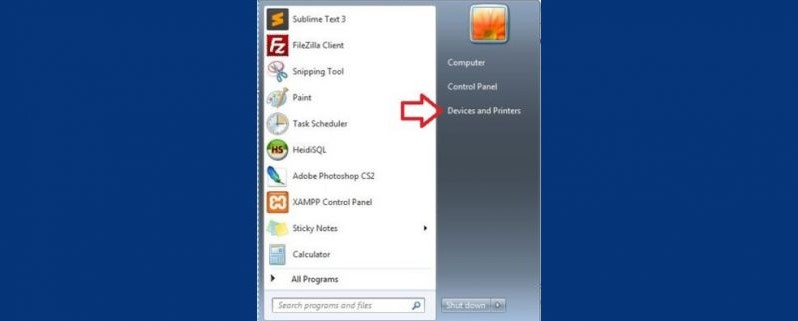
Lihat “Printers and Faxes“.
Klik kanan pada printer yang akan dishare.
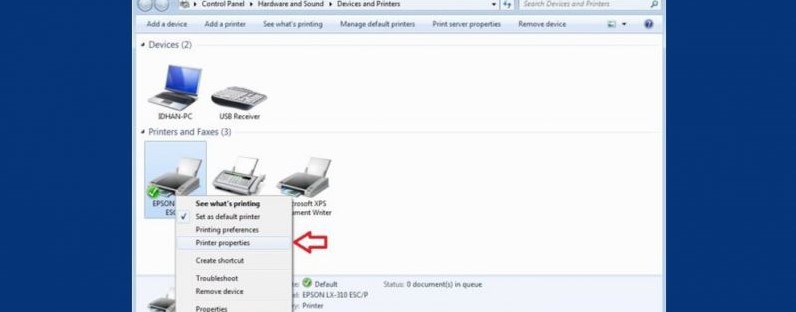
Pilih “Printers and Properties“.
Nanti akan muncul jendela Properties dari printer yang telah dipilih.
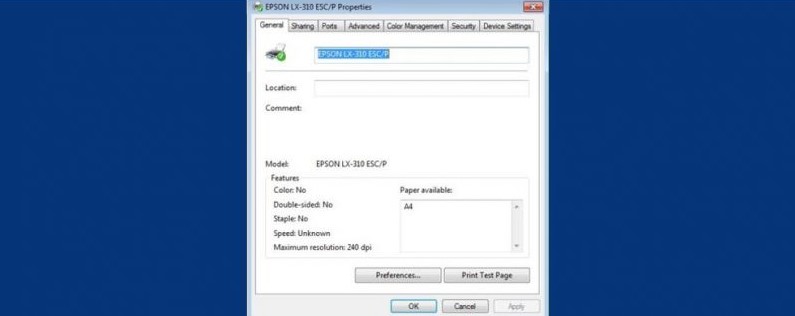
Pilih tab “Sharing“.
Berikan centang di bagian “Share this Printer“.
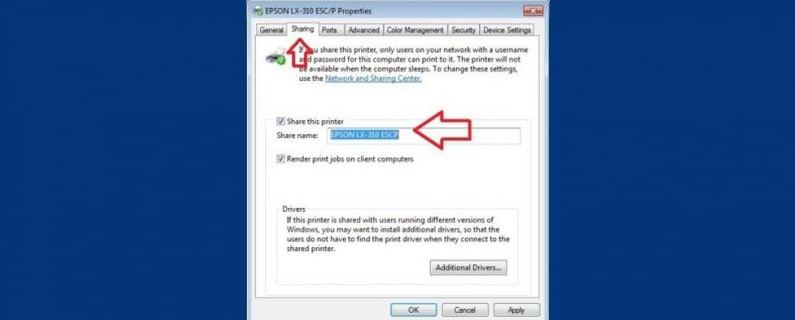
Klik tombol “Apply“.
Klik lagi tombol “OK“.
Cara Menghubungkan Printer dengan Banyak Komputer
Setelah Anda melakukan langkah-langkah yang saya berikan diatas, maka artinya komputer utama sudah memberi izin kepada printer untuk diakses perangkat lain. Nah, tahap selanjutnya yang harus Anda lakukan adalah menghubungkan komputer atau laptop lain supaya bisa terkoneksi dengan printer.
Disini Anda harus menyiapkan PC, komputer atau laptop yang akan dihubungkan ke mesin printer. Anda juga harus memastikan terlebih dulu semua perangkat yang akan disambung berada pada satu jaringan yang sama dengan komputer utama.
Cara menghubungkan komputer atau laptop dengan printer yang sudah di share oleh perangkat utama adalah sebagai berikut:
Nyalakan komputer atau laptop yang akan dihubungkan dengan printer.
Aktifkan “File and Printer Sharing“.
Klik menu “Control Panel“.
Klik “Network and Internet“.
Pilih “Network and Sharing Printer“.
Klik “Change Advanced Sharing Setting“.
Perhatikan di “File and Printer Sharing“.
Klik “Turn on File and Printer Sharing“.
Buka menu “My Computer atau File Explorer“.
Klik “Network“.
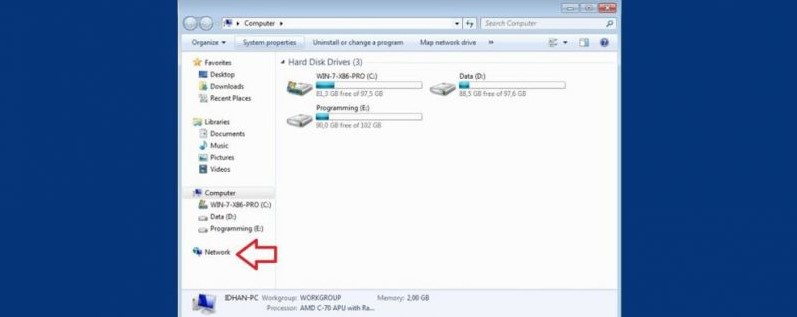
Carilah nama komputer utama yang telah terhubung dengan mesin printer.
Klik 2X pada bagian nama komputer untuk membukanya.
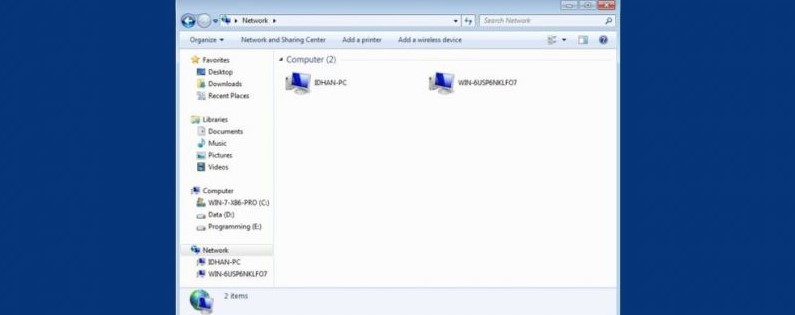
Klik kanan pada nama printer yang akan dihubungkan.
Pilih “Connect“.
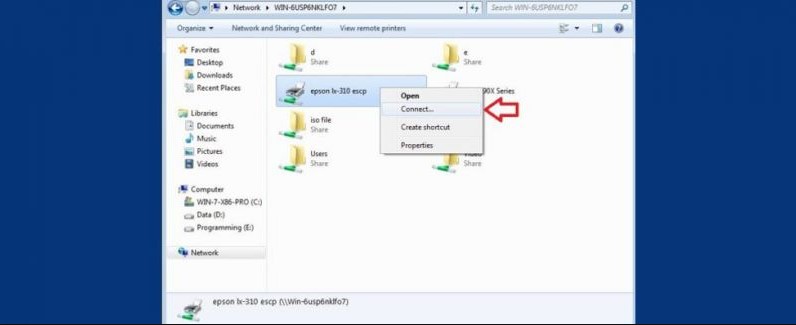
Proses Selesai.
Manfaat Sharing Printer Pada Suatu Jaringan

Pada dasarnya terdapat beberapa alasan kenapa Sharing printer di dalam sesuatu jaringan penting untuk dilakukan. Alan ini muncul karena sharing printer memiliki beberapa manfaat dan kelebihan yang diberikan ketika digunakan.
Dibawah ini sudah saya rangkum beberapa manfaat di dalam melakukan sharing printer pada suatu jaringan, antara lain:
Bisa menghemat Waktu, Tenaga dan Biaya
Apabila Anda menggunakan cara sharing printer untuk melakukan proses pencetakan data atau dokumen seseorang, maka dengan sharing printer ini bisa lebih menghemat waktu. Selain itu, Anda juga bisa mencetak dokumen dalam satu waktu tanpa harus menunggu dokumen lainnya selesai.
Bahkan Anda juga bisa menghemat tenaga, sebab tidak perlu repot-repot mengganti kabel usb printer apabila sudah melakukan cara sharing printer dengan benar. Tentunya Anda juga menghemat dari segi biaya, sebab Anda tidak perlu membeli banyak printer jika ingin membuka usaha percetakan.
Sudah sangat cukup dengan 1 printer dan Anda akan bisa melakukan sharing printer pada semua, akan beres dan tidak membutuhkan biaya lagi. Kok bisa begitu? Bisa saja, sebab sharing printer bisa dilakukan pada Windows versi berapa saja.
Bisa Digunakan Oleh Beberapa Pengguna
Tidak jauh bertolak dari namanya, yakni sharing printer, maka seseorang bisa melakukan tugas print data atau dokumen hanya dengan menggunakan satu mesin printer saja. Sama saja dengan keterangan yang sudah saya berikan sebelumnya, yakni bisa menghemat dari segi biaya.
Oleh karena itu, dengan menggunakan metode cara sharing printer dalam satu jaringan ini, Anda atau pengguna lainnya bisa menggunakan printer yang sama.
Komputer Bisa Saling Bertukar Dokumen
Kelebihan atau manfaat lain yang diberikan sharing printer adalah bisa membuat komputer akan saling bertukar data ataupun dokumen. Metode sharing printer mampu menghubungkan satu komputer dengan komputer lainnya dengan catatan masih dalam satu jaringan yang sama.
Oleh sebab itu, akan memudahkan pengguna komputer bisa mengirimkan file atau data dari komputer mereka masing-masing dengan menggunakan metode sharing printer ini.
Bisa Menghemat Ruang
Manfaat terakhir yang diberikan dari kegiatan sharing printer adalah akan menghemat ruang penyimpanan. Metode sharing printer pastinya akan sangat berguna untuk pekerjaan di kantor, sekolah ataupun bank.
Sebab setiap orang ataupun pekerja pasti membutuhkan mesin printer untuk melakukan pencetakkan dokumen atau file yang mereka miliki untuk masing-masing pekerjaan.
Coba bayangkan saja jika satu pegawai menggunakan satu mesin printer dan di dalam satu kantor tersebut ada 50 pegawai, gimana? Tentunya mesin printernya akan sangat banyak dan akan memakan banyak tata ruang, sehingga akan menjadi sempit kan?
Maka jika menggunakan metode sharing printer ini tidak akan memerlukan banyak printer, sehingga akan menghemat luas tata ruang tersebut pastinya.
Hal-Hal yang Perlu Diperhatikan Saat Melakukan Sharing Printer

Penting juga untuk Anda perhatikan, disamping memiliki banyak manfaat dan kelebihan dari metode sharing printer. Ada juga beberapa hal yang harus diperhatikan ketika Anda melakukan cara sharing printer, antara lain:
1. Harus Ada Komputer yang Selalu Hidup
Apabila Anda hendak melakukan sharing printer, maka pastikan harus ada satu buah komputer dalam kondisi selalu menyala atau hidup. Komputer satu ini merupakan master yang harus tetap menyala jika menggunakan printer yang berjenis tidak memiliki portal LAN.
Sedangkan jika printer yang dipakai sudah memiliki port LAN, maka tidak harus ada komputer yang selalu menyala.
2. Printer Harus Dengan Kualitas Terbaik
Apabila Anda hendak melakukan metode sharing printer, maka pastikan printer yang digunakan memiliki kualitas terbaik. Lah kenapa kok harus begitu?
Sebab pada saat melakukan sharing printer, maka kebutuhan cetak tentunya akan banyak, sehingga membuat printer harus bekerja terus menerus tanpa henti. Apabila jenis printer yang Anda gunakan kurang bagus, maka bisa saja printer tersebut akan cepat mengalami kerusakan.
3. Harus Siap Memantau Kondisi Jaringan
Saya sarankan juga Anda harus sering-sering memantau kondisi jaringan yang ada, supaya tetap stabil dan bagus. Sebab jika kondisi jaringannya buruk, maka akan berpengaruh pada pengguna dalam proses sharing file ataupun mencetak dokumen.
Penutup
Nah, mungkin hanya itu sedikit tutorial atau panduan cara sharing printer yang bisa saya berikan untuk Anda. Semoga dengan adanya artikel ini bisa membantu dan menambah lagi pengetahuan Anda dalam bidang teknologi masa kini.
